创建和管理小组
关于课程小组
协作学习与传统指导教学相比有许多优点。研究表明,当学生以团队的形式开展学习时,他们可以:
培养积极的态度
更有效地解决问题
体验到更大的成就感
您可以将学生组织到小组中,以便他们可以彼此互动并展示自己的知识,同时他们也会学会欣赏他人的观点。
您可以创建小组集合以用于已评分作业,例如:
作业
测试
讨论
您也可以为除评分工作以外的活动(如志愿活动或野外旅行)创建小组。
您和学生可以在小组选项卡的课程资源页面上访问课程小组。
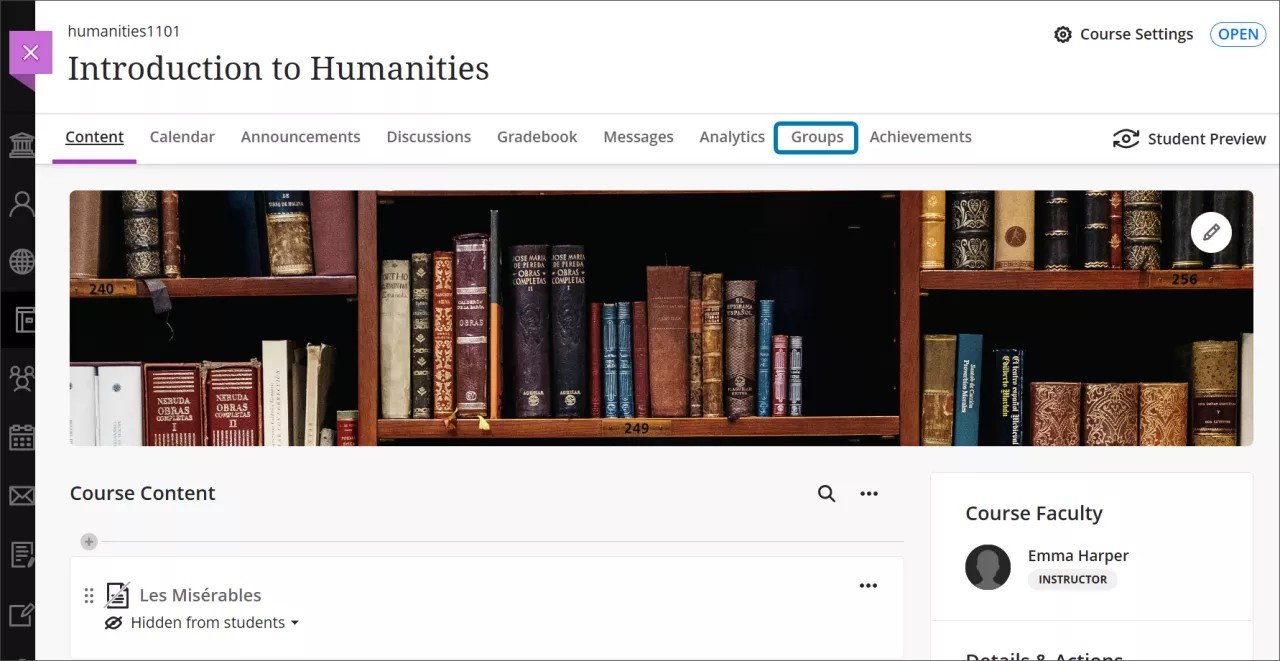
学生可以在“小组”选项卡上查看他们所属小组的成员。
注意
用户无法在作业组中进行协作录制。没有位置可以列出、管理或观看来自小组的记录。教师可以加入小组并访问记录按钮,但此记录内容不会列出,也不可供查看。
观看关于创建课程小组的视频
以下解说视频以视觉和听觉的方式介绍了本页中包含的部分信息。有关视频内容的详细描述,请在 Vimeo 上打开视频,导航到更多操作,然后选择打开脚本。
创建课程小组
转到“组”页面,然后选择新建组集。
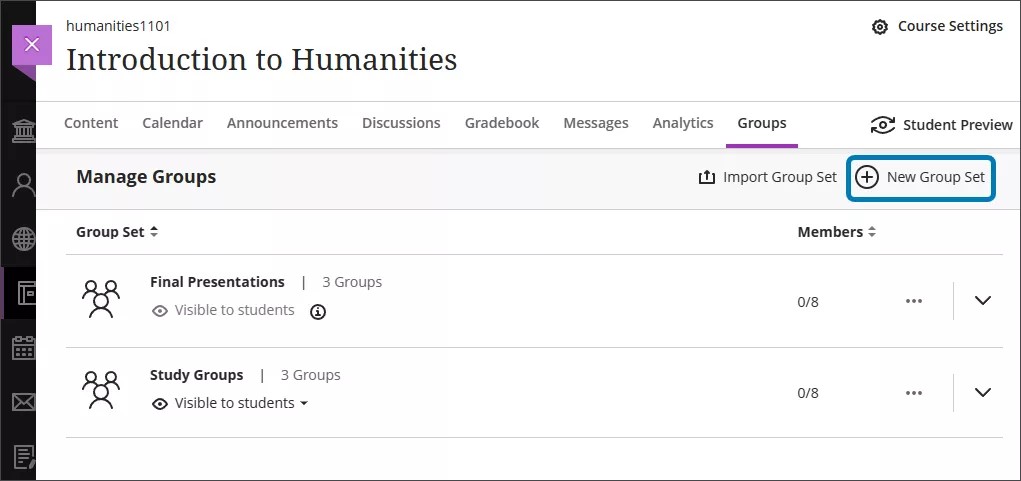
您可以根据需要创建任意多个课程小组,每个小组中包含任意多个学生。您也可以创建新的课程小组或删除课程小组。
在“学生分组”菜单中,您可以通过以下方式将学生划分为组:
自定义
随机指定
自行注册
重复使用小组
您也可以选择该图形下方的加号,以创建所需任意数量的自定义小组并添加学生。
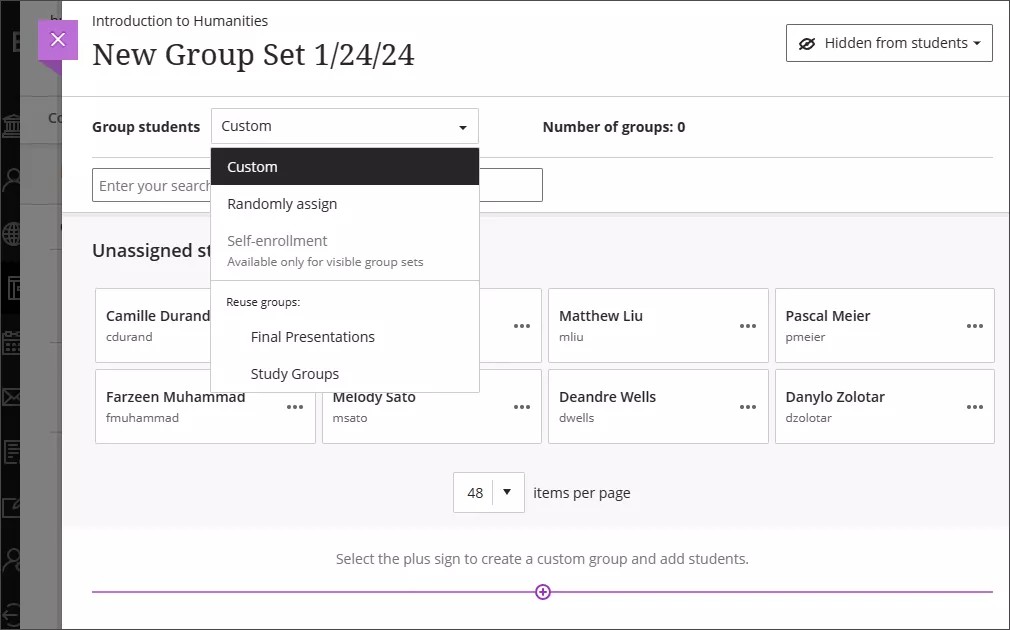
创建自定义小组
您可以创建一个或多个自定义小组,每个小组中有任意数量的学生。
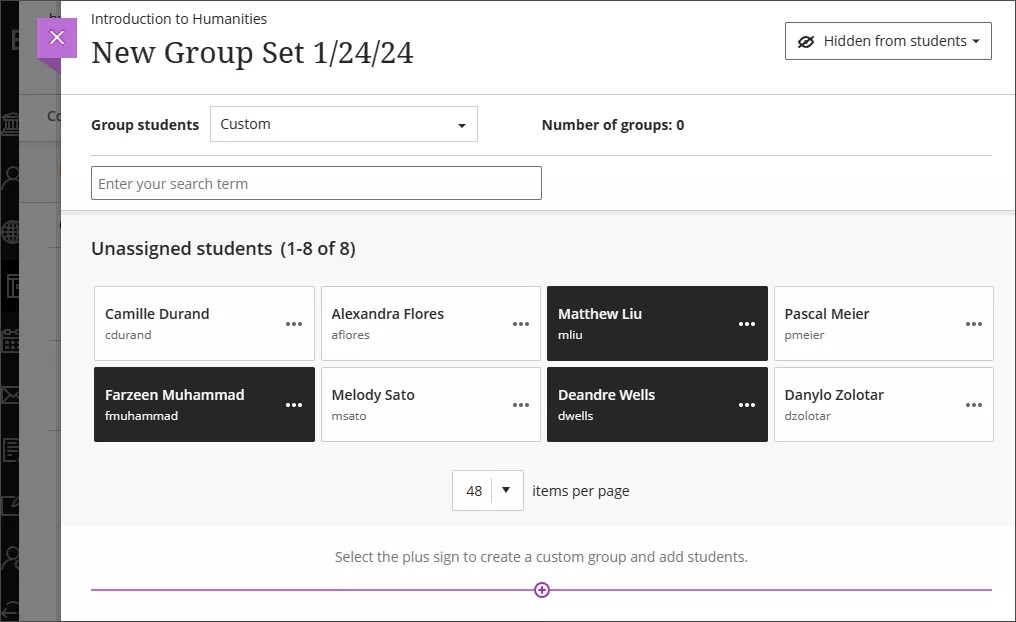
在学生分组菜单中,选择自定义,然后在页面顶部输入姓名。
逐个选择每个学生的姓名,将其选为一个小组。再次选择学生的姓名可删除选择。
选择学生后,打开他们其中一个姓名旁边的菜单,然后选择创建新组。您也可以将多名学生移至菜单中列出的小组。
如果要通过选择小组名称旁边的铅笔图标来更改默认命名,请编辑小组名称。
提供一个可选的小组描述,该描述将显示给该小组的成员。对您输入的字符数没有限制。
在要添加另一个小组的任意位置选择加号。您也可以重复步骤 2-5。
警告
如果保存自定义组集,请返回到该组集,然后再次选择自定义,则会删除您的组。
创建随机指定的小组
学生会随机分配至各个小组(小组数由您选定)。利用此选项,您可以快速将学生分配到小组而无需准备。您至少需要四名学生,这样系统才能将两名学生随机分配到至少两个小组。
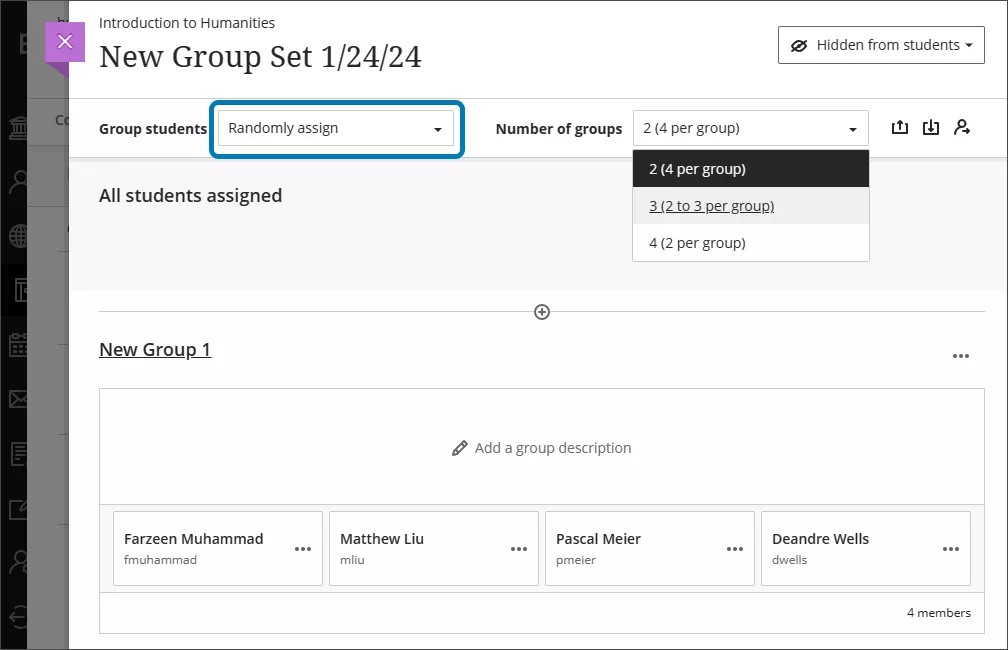
在学生分组菜单中,选择随机分配,然后在页面顶部输入姓名。
在组数菜单中,选择要创建的组数。您需要创建至少两个小组。学生会平均分配至各个小组(小组数由您选定)。
若要从当前组集中删除所有学生,请将鼠标悬停在页面顶部的人员图标上,选择全部取消分配。如果将学生分组后和保存之前将学生移到不同的组,菜单选项将更改为自定。
如果要更改默认命名,请编辑每个小组的名称。
提供一个可选的小组描述,该描述将显示给该小组的成员。对您输入的字符数没有限制。
除了系统创建的小组以外,还可以在要创建小组的任意位置选择加号。添加或删除小组时,菜单选项会更改为自定并且不会重新分发任何受影响的学生。
创建自行注册小组
您可以让学生自行注册加入课程小组。仅学生可以加入。学生将收到有关他们需要加入的小组的课程公告和课程动态通知。
您也可以添加注册期。临近注册最终期限时,学生将收到通知。注册期结束后,学生将无法再加入小组。您可以选择或取消选择用于在注册期结束后以小组为单位注册学生的选项。
注意
如果添加了预览用户,则该用户也会自动注册到组中。您可以在创建自行注册小组之前或之后删除预览用户。
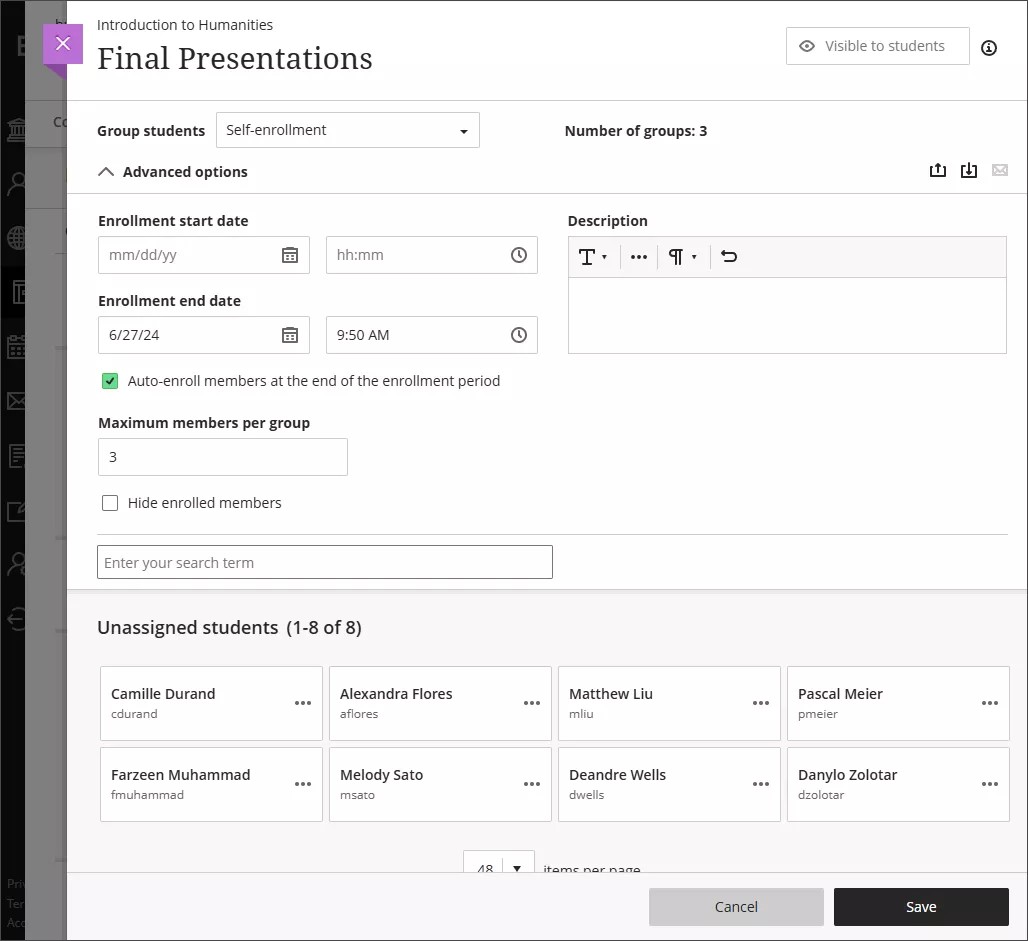
若要选择自行注册,必须先选择“新建组集”页右上角的对学生可见,使组对学生可见。
在学生分组菜单中,选择自行注册。
您的学生平均分配在组数旁边列出的组中。您必须至少创建两个自行注册课程小组。
在要添加另一个小组的任意位置选择加号。组数自动更新。即使在学生已开始加入后,您也可以添加和删除小组。如果您删除学生已加入的小组,系统会将其移动到未指定的列表中。您需要通知他们加入其余小组之一,以将其添加到某个小组中。提醒: 如果您添加了注册期,则该期结束时会自动注册未分配的学生。
您可以添加注册开始日期和结束日期。选择高级选项旁边的箭头以折叠注册部分。
您可以更改或清除默认显示的每个组的最大成员数。可选最大值必须为 1 或更大。如果您添加或删除小组,则最大数量不会更新。
重要
注意每个小组的最大成员数和小组数。例如,如果您降低最大数量,则在注册期结束时,系统将不允许某些学生注册加入小组。您将需要创建新小组并注册学生。
要允许每个组的成员数量不受限制,请将每个组的最大成员数字段留空。学生可在进行小组选择时看到允许的最大成员数量。如果您允许每个小组的成员数不受限制,则学生可以看到班级中学生的总数。
您可以覆盖小组的最大成员数。例如,您可以将新注册的学生添加到小组。
如果您不希望学生看到已加入的成员,请选择隐藏已注册的成员。
如果要更改默认命名,请编辑每个小组的名称。
添加可选的小组描述。您可以添加信息来帮助学生选择小组。对您输入的字符数没有限制。
您可以打开小组旁边的菜单以访问管理选项。
重复使用小组
您可以重复使用现有课程小组或小组集合。
警告
如果您对已重复使用的小组集合进行更改,则这些更改将影响基于该小组集合的所有小组作业和讨论。
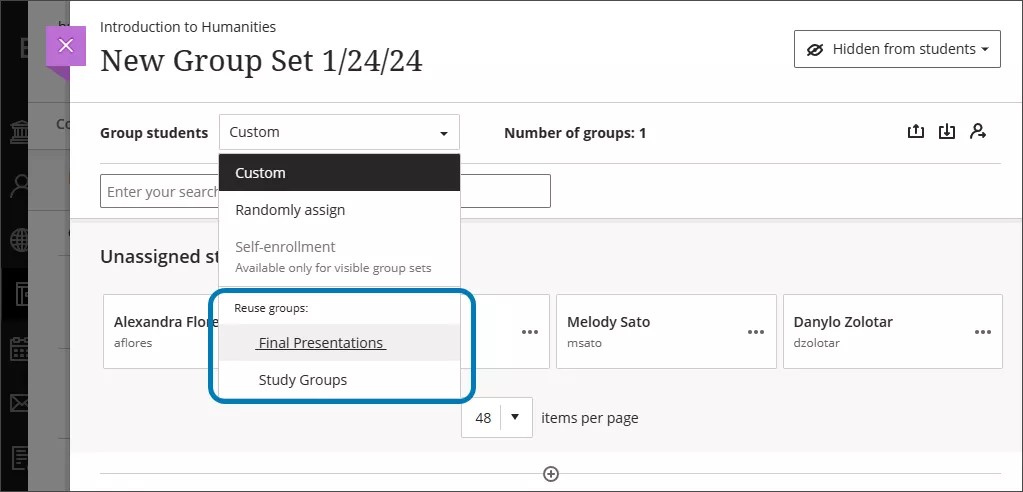
在学生分组菜单中,从重用组部分选择一个标题。没有成员的小组也会显示在列表中。
在页面顶部提供一个名称,编辑各个小组名称,并添加可选小组描述,小组成员可以看到此描述。对您输入的字符数没有限制。
相同的学生会添加到您的新小组或小组集合中。您可能需要将新注册的学生添加到新小组中。
“课程小组”页面
您创建的所有课程小组均显示在“课程小组”页面上,可通过选择“课程资源”页面上的“小组”标签访问该页面。没有成员的小组集合也会显示。在页面的顶部,列出了小组集合的数量和各个小组。
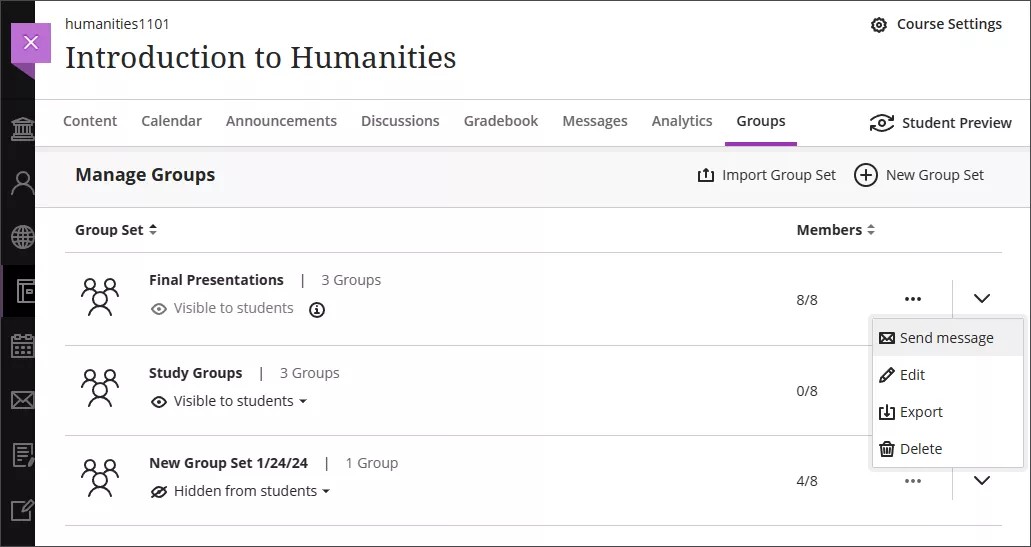
“课程小组”页面顶部有许多选项。
通过选择小组集合,按升序或降序对您的小组或成员数量排序。
选择小组集合名称旁边的箭头可显示或隐藏小组集合中的小组。
打开小组集合的菜单可编辑或删除小组。
查看每个小组的成员数占课程中总成员数的多少。
选择显示单个组的成员以在页面右侧的面板上显示此组的成员。该显示内容会列出成员并指示哪些成员具有课程优待。您可以通过“显示成员”面板的搜索栏搜索小组中的成员。
管理各个小组
创建小组或小组集合后,您可以添加或删除各个小组并管理学生成员。您也可以编辑小组名称、添加或编辑小组描述,并向小组发送消息以开始协作。转到课程组页面转到组,然后选择组的名称或从更多选项菜单中选择编辑。
警告
如果保存自定义组集,返回到组集,然后再次选择自定义,则会删除组。
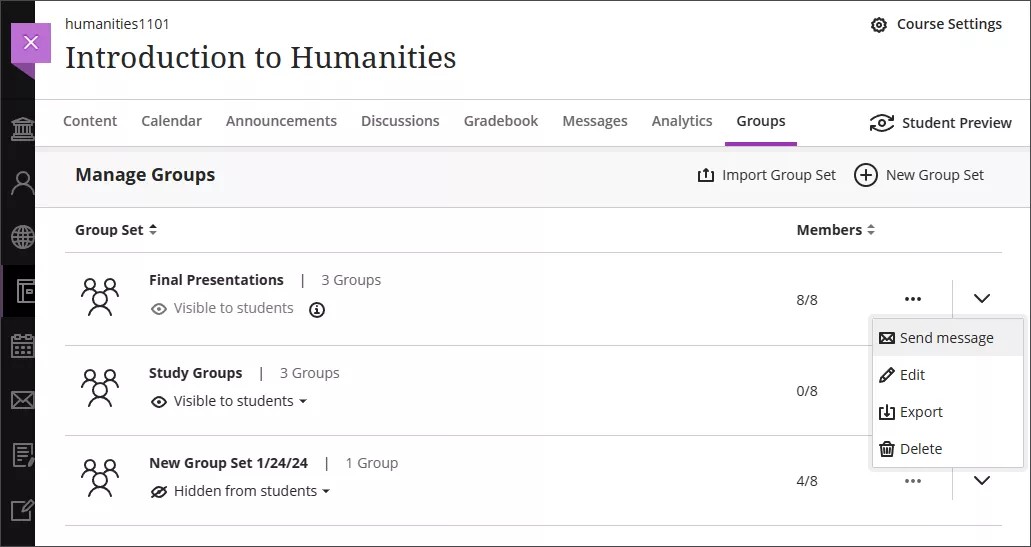
添加和删除小组
在要添加小组的任意位置选择加号。
如果您不再需要群组,请打开群组的菜单并选择删除群组。该小组中的学生将自动取消指定,并显示在页面的顶部。您可以手动将这些学生指定给新的小组。或者,您可以随机分配所有学生(而不仅仅是您取消分配的学生)到您选择的小组数量。
如果您在用于创建新小组集合的某个小组集合中添加或删除小组,则新的小组集合不受影响。
如果您在用于创建小组测验或讨论的某个小组集合中添加或删除小组,则该内容项目的小组会更新。对小组标题和描述进行编辑也会影响内容项目。
如果您在基于某个课程小组集合的小组测验或讨论中添加或删除小组,则会更新该课程小组集合。对小组标题和描述进行编辑还会影响课程小组集合。
如果您删除用于创建新小组集合的某个小组集合,则新的小组集合不受影响。
如果删除用于创建组的整个组集。
如果您删除基于某课程小组集合的小组测验或讨论,则该小组集合不受影响。
管理学生成员
打开学生姓名旁边的菜单可访问以下选项:
以该学生作为成员,创建一个新小组。
选择取消分配以从小组中删除学生。未指定的学生会显示在页面的顶部。
将学生指定给已存在的其他小组。在菜单中选择小组的名称,从而将学生指定到该小组。没有成员的小组不会显示。
您可以选择多名学生来移动至其他小组,为他们创建新小组,或一次全部取消指定他们。选择任意选定学生旁边的菜单以执行小组操作。
要从所有小组中删除所有学生,请选择页面顶部的取消分配全部。
小组集合中的成员更改会影响使用这些小组的内容级别项目,如在小组讨论和测验中。
基于某课程小组集合的内容级别项目中的成员更改会影响该课程小组集合。
小组集合中的成员更改不会影响基于该小组集合的其他小组集合。
课程小组和转换
如果您在原始课程视图中有课程小组和小组集合,并将它们转换为 Ultra 课程视图,则这些小组集合将会显示在“课程小组”页面上。不属于小组集合的小组不会显示在课程小组页面。
如果您在原始课程中使用了课程小组集合创建小组作业,则这些小组作业将转换。
在课程转换或课程复制过程中,活动级别组会自动转换为课程级别组。